- Продажи
- Заказы
- Пречеки
- Чеки
- Пересчет с учетом программ лояльности
- Удаленное наблюдение по гостевым счетам
- Привилегии
- Подразделения
- Места размещения
- Идентифицированные гостевые счета
- Контрагенты
- Постоянные клиенты
- Устройства
- Операции авторизации
- Операции фискализации
- Устройства авторизации
- Доступ
- Сотрудники
- Сервис
- Языковые пакеты
- Идентификаторы
© Tillypad, 2008-2015
- Карточка «Гостевой счет»
- Панель «Спецификация» карточки «Гостевой счет»
- Панель «Спецификация денежных средств» карточки «Гостевой счет»
- Панель «Дополнительные привилегии» карточки «Гостевой счет»
- Панель «Операции по баллам» карточки «Гостевой счет»
- Панель «Банкет» карточки «Гостевой счет»
- Панель «Доставка» карточки «Гостевой счет»
- Панель «Адрес доставки» карточки «Гостевой счет»
Гостевой счет объединяет все заказы клиента, сделанные в течение одного посещения, и содержит все данные, необходимые для персонального обслуживания: имя постоянного клиента, его привилегии, баллы, идентификатор, место размещения, и т.д.
Список документов предназначен для работы с гостевыми счетами, созданными в выбранных подразделениях предприятия.
Способ открытия окна просмотра из главного меню: – – .

Столбцы таблицы:
Номер – номер гостевого счета.
Дата открытия – дата и время открытия гостевого счета.
Дата закрытия – дата и время закрытия гостевого счета.
Место размещения – место размещения одного или нескольких гостей.
Номер места – номер места размещения.
Количество гостей – количество гостей, обслуживаемых по одному гостевому счету.
Банкет – режим предварительной заявки на банкет.
Доставка – режим доставки заказов гостевого счета.
Сумма заказов – суммарная стоимость заказов по гостевому счету (с учетом платежных элементов).
Сумма оплат – сумма оплаченных заказов (чеков) по гостевому счету.
Долг – разность суммы заказов и суммы оплат по гостевому счету.
Подразделение – подразделение, в котором открыт гостевой счет.
Точка обслуживания – точка обслуживания, на которой открыт гостевой счет.
Постоянный клиент – постоянный клиент, для которого открыт счет.
Имя постоянного клиента – имя клиента, получающего привилегии.
Телефон постоянного клиента – номер телефона постоянного клиента.
E-mail постоянного клиента – адрес электронной почты постоянного клиента.
Адрес постоянного клиента – почтовый адрес постоянного клиента.
Устройство авторизации внешнего клиента – устройство авторизации клиентов внешних систем.
Идентификатор – идентификатор клиента.
Привилегия – основная привилегия счета.
Сотрудник – сотрудник, открывший гостевой счет.
Статус счета – статус гостевого счета:
«Подготовка» – документ открыт в режиме подготовки банкета.
«Открыт» – документ создан и доступен для внесения изменений. Открытый гостевой счет отображается на точках обслуживания своего подразделения.
«Открыт для изменения» – сформированный документ был закрыт и вновь открыт для внесения изменений. Открытый для изменений гостевой счет не отображается на точках обслуживания. Проведение изменений возможно только в программе Tillypad XL Manager.
«В оплате» – документ закрыт для изменения, но не все связанные с ним заказы оплачены.
«Закрыт» – документ сформирован и закрыт, внесение в него изменений недоступно.
Языковой пакет – языковой пакет гостевого счета.
Информирование – поле для автоматического информирования внешних систем о гостевых счетах их постоянных клиентов.
Информация об открытии и закрытии гостевых счетов передается устройством авторизации внешнего клиента в форматах, заданных для данного устройства.
Комментарий – текстовый комментарий к гостевому счету.
Системный – признак принадлежности к системным объектам.
Контекстное меню списка документов содержит команды для выполнения следующих операций:
(Ins) – создание (открытие) нового гостевого счета.
(F2) – редактирование гостевых счетов.
(Del) – безвозвратное удаление гостевых счетов.
Команда доступна только для гостевых счетов со статусом «Открыт», «Открыт для изменения» или «Подготовка».
Гостевой счет со статусом «В оплате» или «Закрыт» удалить нельзя, команда в контекстном меню недоступна.
При удалении гостевых счетов необходимо подтвердить удаление документов, связанных с этими гостевыми счетами: заказов, пречеков, чеков, а также выбрать необходимые операции: удаление операций авторизации и удаление операций фискализации.
Если не все необходимые документы и операции, связанные с удаляемыми гостевыми счетами, были указаны в окне подтверждения удаления, то удаления не произойдет, будет выведено сообщение об ошибке.
– пересчет сумм гостевых счетов согласно применяемым программам лояльности по основным и дополнительным привилегиям.
(Shift+F2) – формирование пречека на основе заказов гостевого счета. Является аналогом передачи счета в оплату на точке обслуживания, при этом гостевой счет закрывается.
Команда доступна только для гостевых счетов со статусом «Открыт», если у этих счетов есть зарегистрированные заказы, по которым не созданы пречеки.
При выборе этой команды открывается диалог подтверждения, в котором пользователь должен указать проводить или нет окончательный расчет по зарегистрированным заказам гостевого счета.

При нажатии на кнопку формирование пречека отменяется.
При нажатии на кнопку пречек будет сформирован только для закрытых заказов выбранных гостевых счетов. Эта операция соответствует промежуточному расчету на точке обслуживания, гостевой счет при этом остается открытым и в него можно добавлять новые заказы.
При нажатии на кнопку все незакрытые заказы выбранных гостевых счетов будут закрыты, и по ним будет сформирован один пречек, а гостевому счету будет присвоен статус «В оплате».
Если у выбранного гостевого счета есть незакрытые заказы, то при выборе команды выводится сообщение об ошибке.
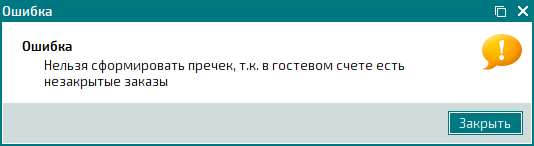
– открытие окна просмотра списка заказов по выбранным гостевым счетам.
– открытие окна просмотра списка пречеков по выбранным гостевым счетам.
– открытие окна , содержащее перечень основных операций, проведенных с выбранными счетами, для каждой из которых можно вызвать команду на время и дату и время проведения выбранной операции.
– меню, объединяющее команды для изменения статуса документа.
При выборе одного документа или нескольких документов с одинаковыми статусами в меню недоступен их текущий статус. Если выбраны документы с разными статусами, то в контекстном меню доступны все их возможные статусы.
– меню, объединяющее команды для экспорта данных во внешний файл или в пакет обновлений.
– меню, объединяющее команды для работы с буфером обмена.
(Ctrl+P) – вывод форматов печати экранных форм.
– меню, объединяющее команды для управления итоговыми функциями таблицы элементов.
– меню, объединяющее команды для управления таблицей элементов.
Для создания нового гостевого счета используются карточки добавления и . Для корректировки атрибутов элементов списка документов используются карточки и .
При удалении гостевых счетов используется окно подтверждения безвозвратного удаления с мастером фильтрации.
При расчете итоговой суммы по гостевому счету с учетом всех привилегий используется окно операции .

